
Absolutní reference v Excelu (obsah)
- Absolutní odkaz na buňku v Excelu
- Jak vytvořit absolutní odkaz na buňku v Excelu?
- Jak používat absolutní buněčný odkaz v Excelu?
Absolutní odkaz na buňku v Excelu
Pokud chcete kopírovat nebo přesunout vzorec v jiných buňkách na listu nebo chcete-li vzorec odkazovat na konkrétní buňku, musíte v Excelu použít absolutní odkaz na buňku.
Co je Absolute Cell Reference v Excelu?
Absolutní odkaz na buňku v Excelu je adresa buňky, která obsahuje znak dolaru ($). Může předcházet odkaz na sloupec, odkaz na řádek nebo obojí.
S použitím absolutního odkazu na buňku ve Excelu můžeme udržovat konstantu řádku nebo sloupce nebo udržet obě konstantní. Při kopírování do jiných buněk se nezmění.
Jak vytvořit absolutní odkaz na buňku v Excelu?
Níže jsou uvedeny kroky pro převod adresy buňky na absolutní odkaz na buňku:
- Vyberte buňku, ve které chcete vytvořit absolutní odkaz na buňku. Předpokládejme buňku A1.
- = A1, je to relativní reference. O tom budeme hovořit v další kapitole.
- = $ A1, pokud dáme znak dolaru $ před souřadnici sloupce, uzamkne jediný sloupec. To znamená, že když přetáhneme tuto buňku, jediný řádek se v daném sloupci neustále mění a sloupec zůstává konstantní.
- = 1 $, pokud dáme znak dolaru $ před souřadnici řádku, uzamkne jediný řádek. Znamená to, že když přetáhneme tuto buňku, pouze sloupec se v tomto konkrétním řádku mění a řádek zůstává konstantní.
- = $ A $ 1, nazývá se absolutní odkaz na buňku. Uzamkl jak řádek, tak sloupec. Pokud tuto buňku přetáhneme nebo zkopírujeme, zůstane buňka nebo vzorec konstantní.
Jak používat absolutní buněčný odkaz v Excelu?
Vezměme si několik příkladů, abychom pochopili použití absolutního odkazu na buňku v Excelu.
Tuto šablonu Absolute Reference Excel si můžete stáhnout zde - Absolute Reference Excel TemplateAbsolutní reference v Excelu - Příklad č. 1
V níže uvedených datech máme jméno některých pracovníků a odpovídající počet hodin odpracovaných nimi. Za každou zaplatíme stejnou pevnou mzdu za hodinu.
Nyní musíme vypočítat hrubou mzdu na základě odpracovaných hodin.

Hodinová mzda = 10, 00 $
Máme pevnou mzdu za hodinu 10, 00 $. Nyní vypočítáme hrubou mzdu pro každého pracovníka.
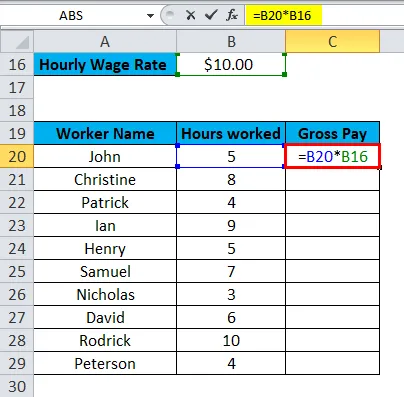
Jak je uvedeno výše, v buňce C20 pro výpočet hrubé mzdy pracovníka Johna vynásobíme ne. odpracovaných hodin B20 a pevná hodinová sazba B16. Výsledek je:
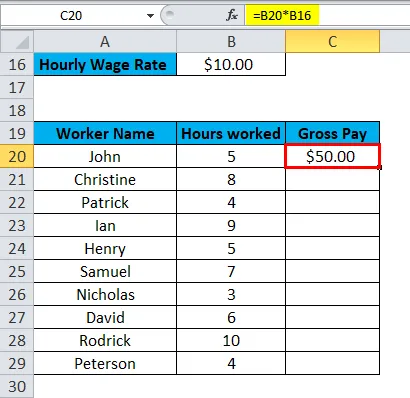
Pokud přetáhneme tento vzorec pro ostatní pracovníky, poskytne nesprávné výsledky podle níže uvedeného snímku obrazovky.
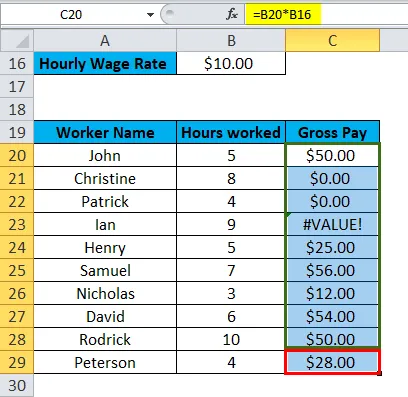
Na výše uvedeném snímku se hodnota pevné hodinové mzdy pro každého pracovníka mění. Ale máme stejnou pevnou mzdovou sazbu pro všechny pracovníky. Vyrobíme buňku B16 jako absolutní odkaz na buňku. Viz obrázek níže:
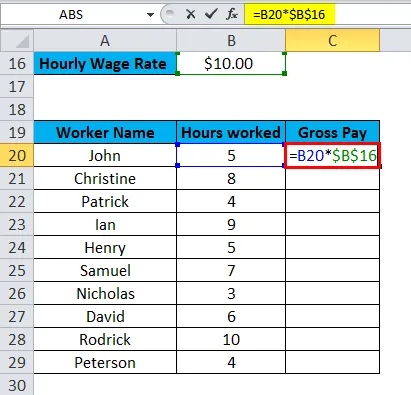
Před název sloupce a před číslo řádku vložíme znak dolaru $. Jako $ B $ 16.
Výsledek je:

Tím zamkneme hodnotu B16 pro všechny pracovníky. Takže nyní, když přetáhneme tento vzorec pro ostatní pracovníky, bude to dávat správné výsledky.
Výpočet hrubé mzdy vynásobením počtu hodin odpracovaných každým pracovníkem pevnou hodinovou sazbou mzdy. Zkontrolujte prosím screenshot níže:
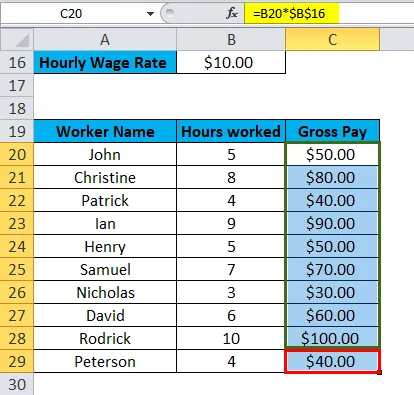
Poznámka: Pomocí klávesy F4 vytvořte buňku jako absolutní odkaz na buňku. Na obou místech to dalo znak dolaru.
Absolutní reference v Excelu - Příklad č. 2
Ritika navštěvuje prodejnu a nakupuje nějaké potraviny a kosmetické výrobky. Vybírá asi 15 produktů, jak je uvedeno níže:

Máme GST 10% , což je sazba daně z zboží a služeb pro každou položku. Pro výpočet čisté částky musíme vypočítat daňovou sazbu pro každou položku.
Nejprve vypočítáme celkovou cenu každé položky vynásobením čísla no. položky s odpovídající cenou produktu.
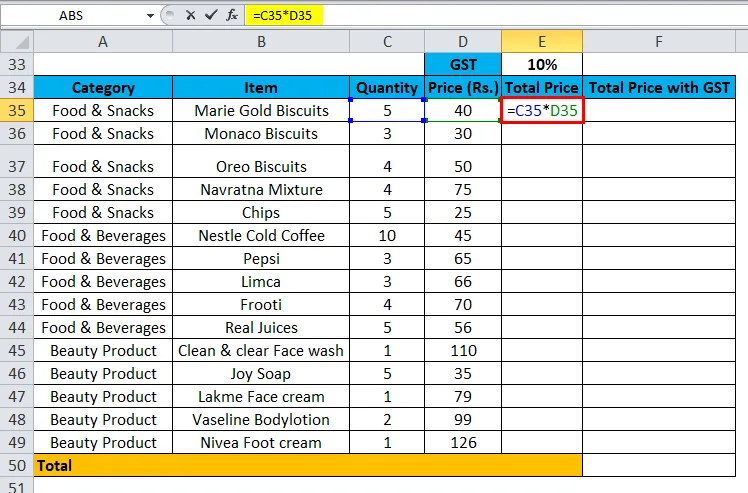
Výsledek je:
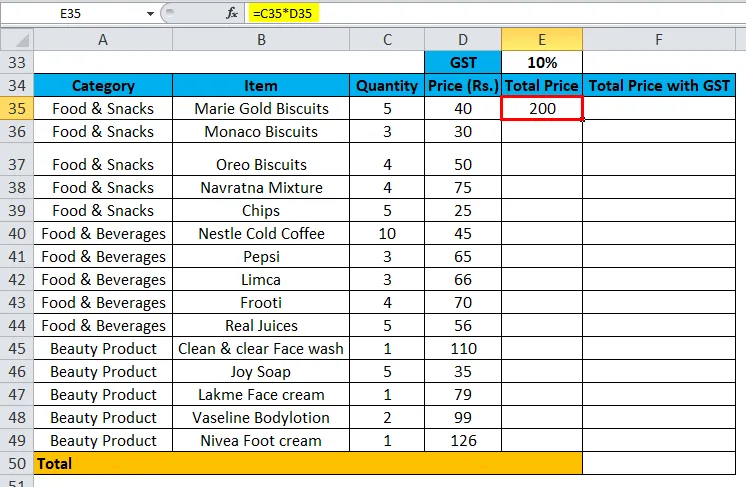
Přetáhněte tento vzorec pro ostatní produkty.
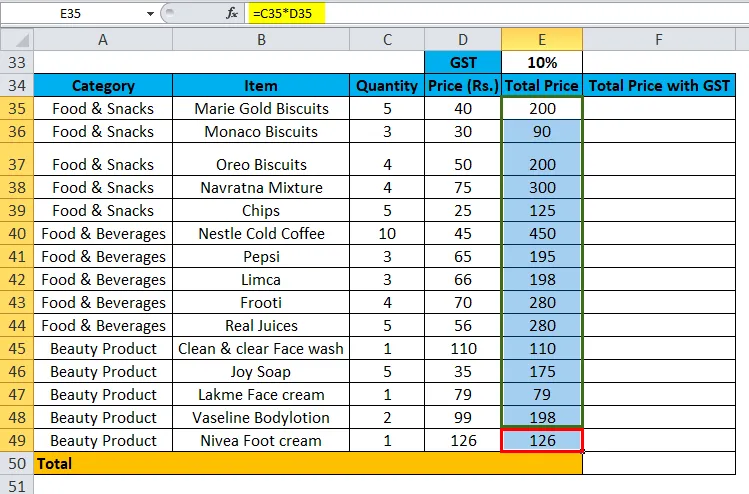
Nyní pro výpočet daňové sazby pro každý produkt musíme znásobit celkovou cenu a sazbu GST.
Sazba GST je 10%. Zde použijeme absolutní odkaz na buňku, protože pro každou položku je fixní GST. Pomocí klíče F4 tedy vytvoříme buňku E33 jako absolutní referenční buňku.
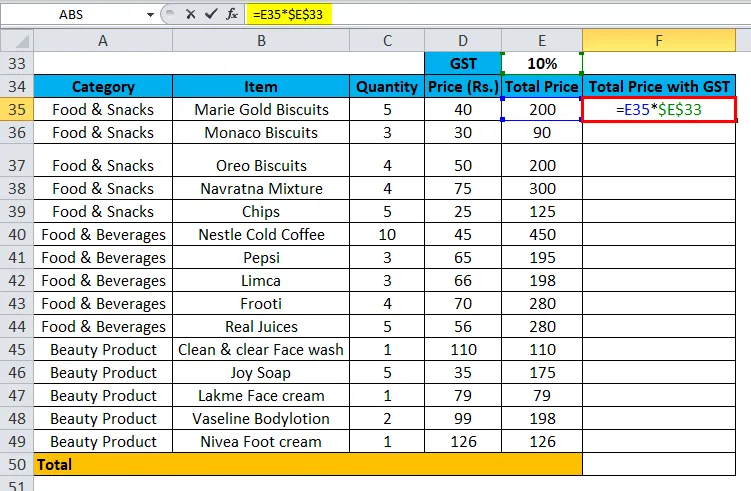
Výsledek je:
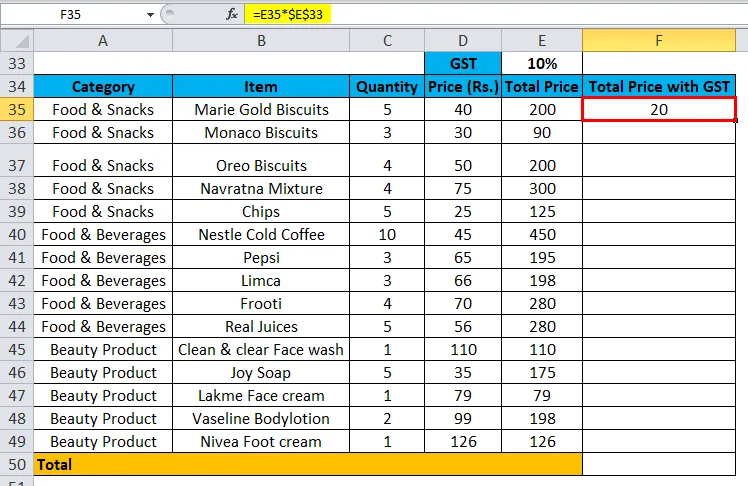
Nyní přetáhněte tento vzorec pro ostatní položky.
Zde používáme vzorec:
= E35 * $ E $ 33
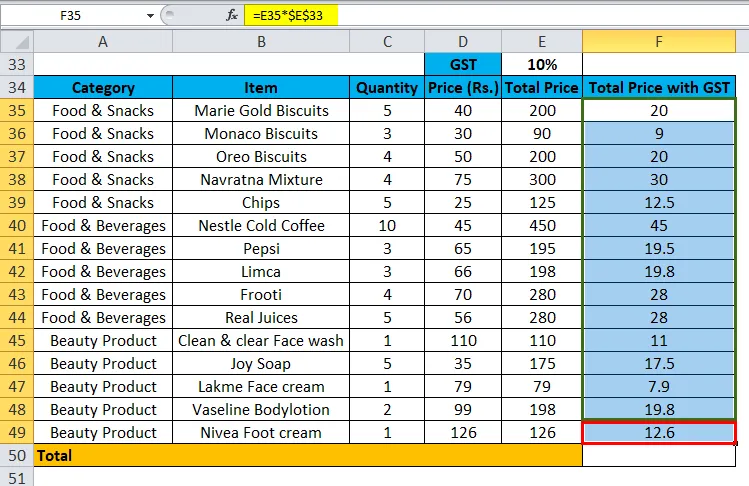
Přidáním celkové ceny ke GST získáte celkový účet.
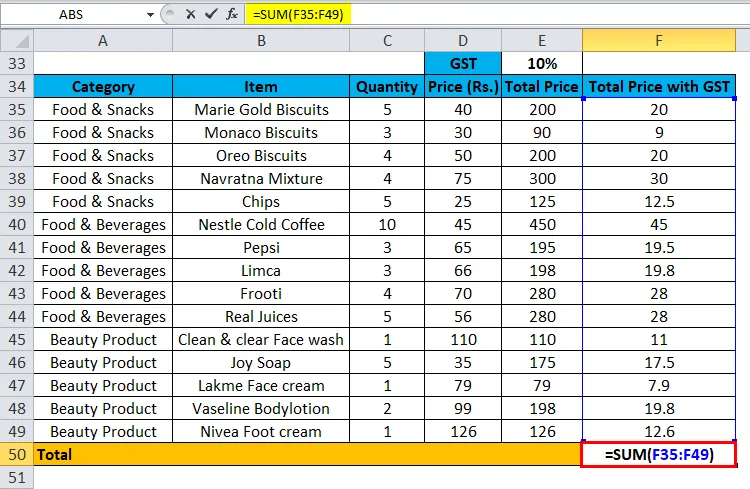
Výsledkem tedy jsou Rs. 300.60 podle níže uvedeného snímku obrazovky:

Co si pamatovat
- Často se používají ve vzorcích, grafech, funkcích, kombinaci funkcí a dalších příkazech.
- Je velmi důležité, kdy udržovat referenční hodnotu buňky při kopírování do jiné buňky konstantní.
- Pomocí klávesy F4 vytvořte buňku jako absolutní referenční odkaz na buňku.
- Je to velmi užitečné ve složitých vzorcích a šetří spoustu času při výpočtu.
Doporučené články
Toto byl průvodce Absolute Reference v Excelu. Zde diskutujeme o jeho použití a o tom, jak vytvořit Absolutní buněčný odkaz spolu s excelentními příklady a excelními šablonami ke stažení. Můžete se také podívat na tyto užitečné nástroje v Excelu -
- Jak používat absolutní funkce v Excelu
- Průvodce funkcí MATCH v Excelu
- MS Excel: Funkce HLOOKUP
- Nejlepší příklady funkce PROPER